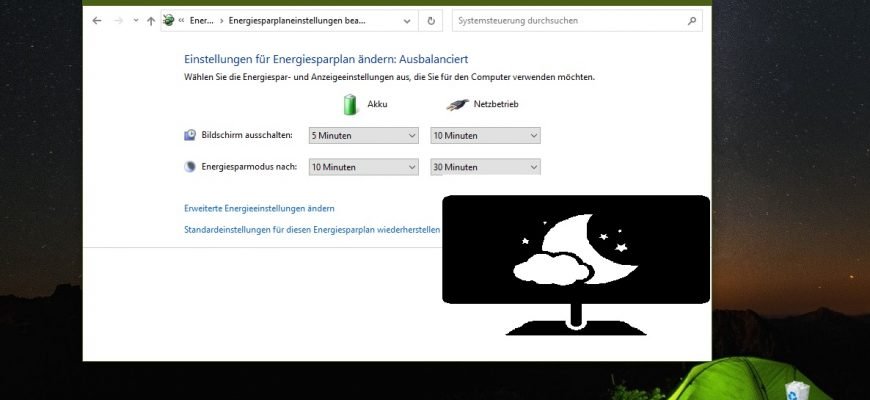Fast alle modernen Computer verfügen über Energiesparfunktionen, die es dem Computer ermöglichen, nach einer bestimmten Zeit der Inaktivität in den Ruhezustand zu wechseln. Durch die Aktivierung dieser Funktion wird der Stromverbrauch gesenkt.
Die Energiesparfunktionen werden bei der Installation des Betriebssystems automatisch aktiviert, hängen aber auch von den Hardware-Spezifikationen des Computers und der Installation der erforderlichen Treiber ab.
Der Ruhezustand ist ein Zustand mit reduziertem Stromverbrauch und Speicherung der aktuellen Benutzersitzung im Arbeitsspeicher, was eine schnelle Wiederaufnahme der Arbeit ermöglicht. Im Ruhezustand wird der Arbeitsspeicher weiterhin mit Strom versorgt und ist praktisch die einzige Komponente, die Strom verbraucht. Da der Status des Betriebssystems, alle Anwendungen, geöffnete Dokumente und andere Daten im Arbeitsspeicher gespeichert werden, kann der Benutzer seine Arbeit an derselben Stelle fortsetzen wie vor dem Übergang in den Ruhemodus.
Standardmäßig beträgt die Leerlaufzeit, nach der der Computer in den Ruhezustand übergeht, 30 (15) Minuten, kann aber bei Bedarf geändert werden.
Ändern der Schlafenszeit über „Windows-Einstellungen“
Um die Zeit zu ändern, zu der der Computer in den Ruhezustand versetzt wird, öffnen Sie die Anwendung „Einstellungen“, indem Sie auf die Schaltfläche „Start“ in der Taskleiste drücken und dann „Einstellungen“ auswählen oder die Tastenkombination Win + I drücken.
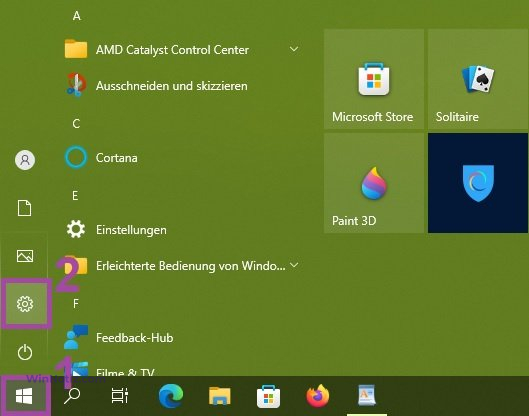
Wählen Sie im Fenster Einstellungen, das sich öffnet, System.
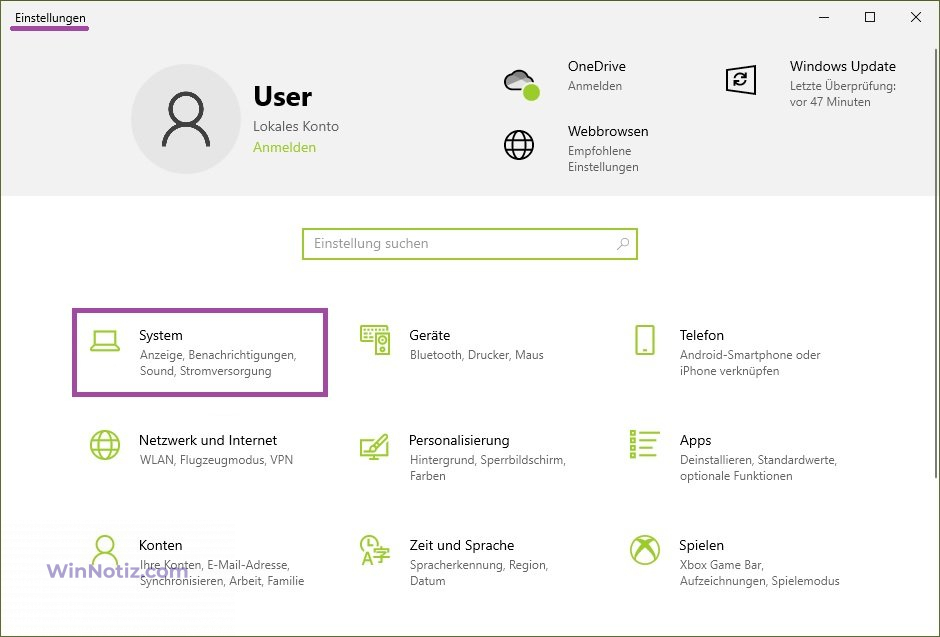
Wählen Sie dann die Registerkarte Netzbetrieb und Energiesparen und wählen Sie auf der rechten Seite des Fensters im Abschnitt Energiesparmodus in der Dropdown-Liste Bei Netzbetrieb in den Ruhezustand übergehen und Bei Akkubetrieb in den Ruhezustand übergehen (für Laptops und Tablets) aus, nach welcher Zeit der Computer inaktiv ist und in den Ruhezustand übergeht (Minuten, Stunden oder nie).
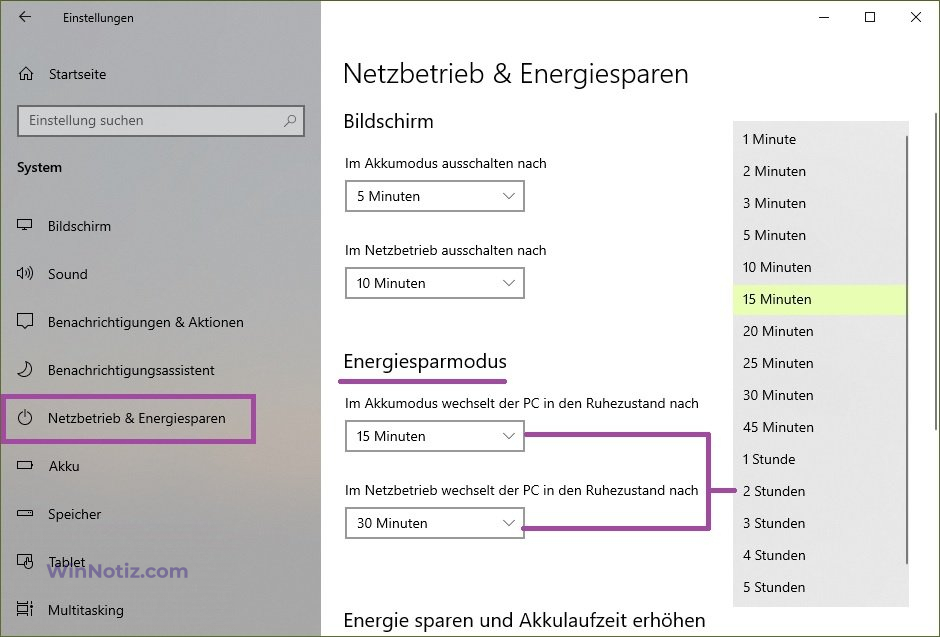
Ändern der Schlafenszeit über die Systemsteuerung
Öffnen Sie die klassische Systemsteuerung, wählen Sie in der Dropdown-Liste Ansicht die Option Kleine Symbole und anschließend die Option Energieoptionen.
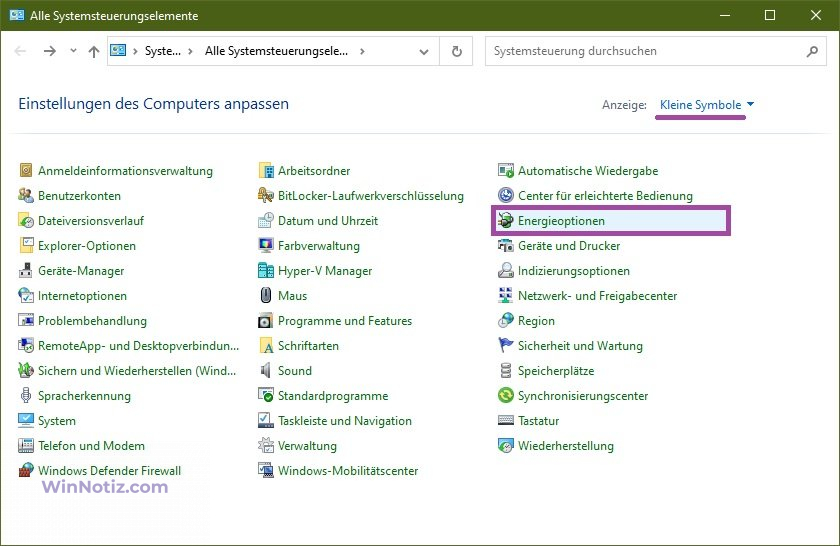
Klicken Sie im Fenster „Energieoptionen“ auf den Link Energiesparmodus ändern.
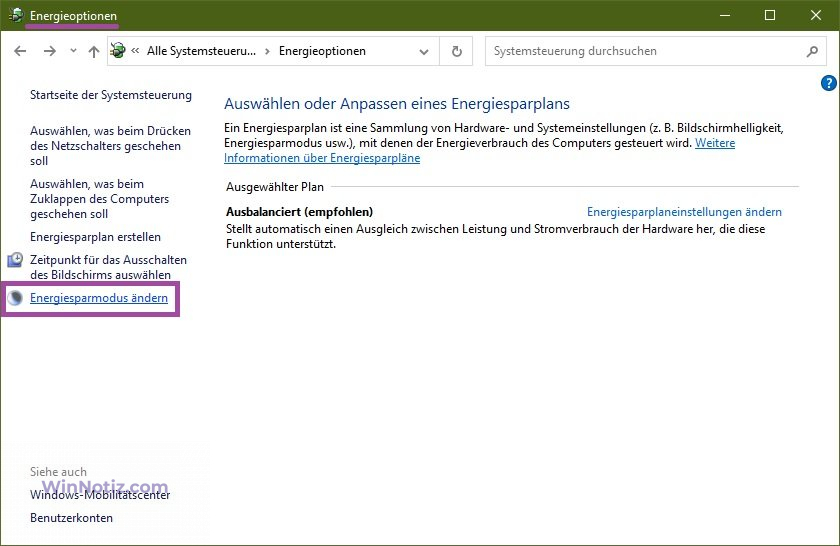
Wählen Sie dann im Fenster Energiesplaneinstellungen bearbeiten in der Dropdown-Liste Computer in den Energiesparmodus nach versetzen: aus, nach welcher Zeitspanne der Computer inaktiv ist und in den Ruhezustand versetzt werden soll (Minuten, Stunden oder nie), und klicken Sie auf Änderungen speichern.
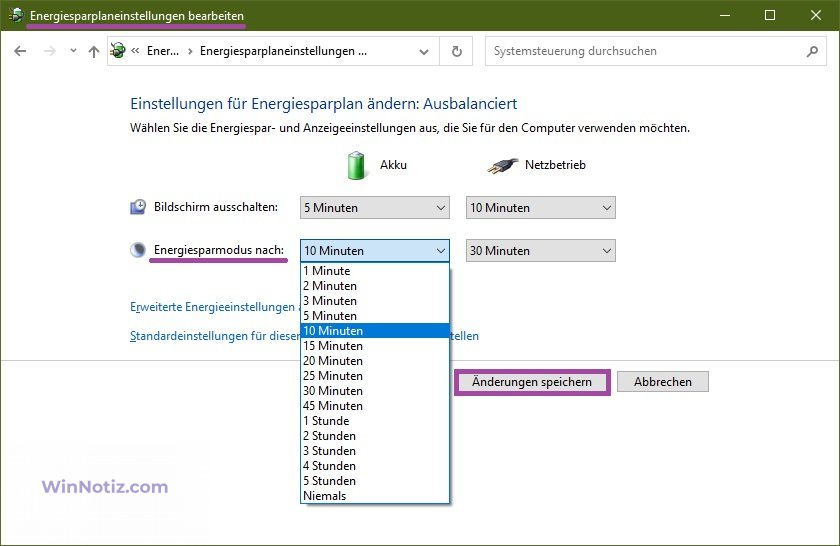
Ändern der Ruhezeit mit Hilfe der optionalen Energieeinstellungen
Um die Ruhezeit des Computers auf diese Weise zu ändern, drücken Sie die Tastenkombination Win + R auf Ihrer Tastatur, geben Sie im Fenster Ausführen control powercfg.cpl,,1 ein (kopieren und einfügen) und drücken Sie OK.
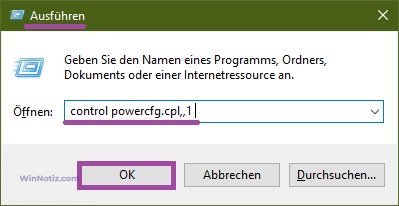
Wählen Sie im Fenster Energieoptionen die Option Energie sparen → Deaktivierung nach, stellen Sie die gewünschte Zeit ein und drücken Sie die Taste OK.
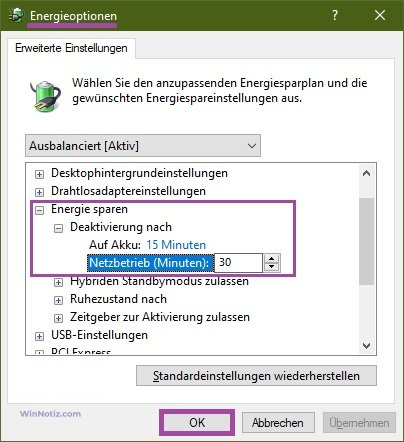
Mit den obigen Schritten können Sie die Inaktivitätszeit des Computers vor dem Schlafengehen in Windows 10 ändern.